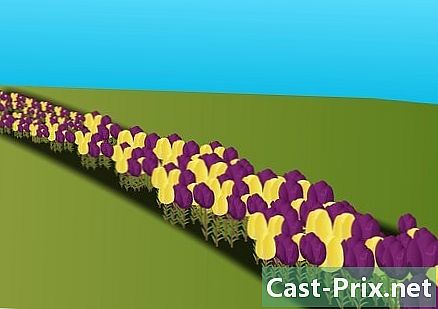ایکسل کے ساتھ خاندانی درخت کیسے بنائیں
مصنف:
Roger Morrison
تخلیق کی تاریخ:
19 ستمبر 2021
تازہ کاری کی تاریخ:
20 اپریل 2024
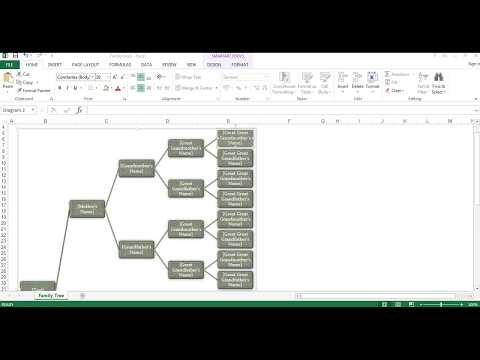
مواد
- مراحل
- طریقہ 1 ایک ٹیمپلیٹ استعمال کریں
- طریقہ 2 اسمارٹ آرٹ سے فائدہ اٹھائیں (ایکسل 2007 ورژن سے)
- طریقہ 3 ایک سادہ اسپریڈشیٹ استعمال کریں
ہر ایک کے پاس اپنے خاندان میں کم و بیش ایک شخص ہوتا ہے جس نے اپنے کنبے کا خاندانی درخت بنایا ہے۔ یہ کبھی کبھی اسکول کے خوشگوار کام کا بھی موضوع ہوتا ہے۔ مائیکرو سافٹ ایکسل سافٹ ویئر کے ذریعہ ، ایک پیچیدہ خاندانی درخت بنانا ممکن ہے۔ تاہم ، طویل مدتی کام کے لئے خصوصی سافٹ ویئر زیادہ مناسب ہے۔
مراحل
طریقہ 1 ایک ٹیمپلیٹ استعمال کریں
-

ایک نئی دستاویز بنائیں۔ ایکسل کھولیں ، پھر اگر آپ کے ورژن میں یہ ممکن ہو تو ، فائل → نیا اگلا ٹیمپلیٹ پر کلک کریں۔ دوسرے ورژن کے ل، ، آپ کو فائل → New کا انتخاب کرنا ہوگا۔ اب آپ پہلے سے طے شدہ ٹیمپلیٹس کی فہرست دیکھ سکتے ہیں۔ -

انٹرنیٹ پر جائیں۔ آپ کو نسلی درخت کے ماڈل کی ضرورت ہے ، لیکن یہ ایکسل میں پہلے سے نصب نہیں ہے۔ لہذا ایک لینے کے ل you آپ کو انٹرنیٹ پر جانا پڑے گا۔ صفحے پر نیاآپ دیکھ سکتے ہیں کہ سائٹ پر جانے کیلئے سرچ بار موجود ہے Office.com. سرچ بار میں ٹائپ کریں خاندانی درخت، پھر سرچ بار کے آخر میں تیر کا نشان۔ ہوسکتا ہے ، ایکسل کے ورژن کے مطابق ، آپ کو اس کے تحت تلاش کرنا پڑے گا مائیکروسافٹ آفس آن لائن, Office.com یا پھر آن لائن ٹیمپلیٹس . آپ اپنے پسندیدہ سرچ انجن کے ذریعہ بھی انٹرنیٹ پر براہ راست تلاش کرسکتے ہیں۔ آپ نے جو راستہ لیا تھا اس پر منحصر ہے اور اپنے ایکسل کے ورژن پر منحصر ہے ، ان مختلف ماڈلز کو دیکھیں جو آپ کو دستیاب ہیں۔- آگاہ رہیں کہ اگر آپ کے پاس 2007 کا ورژن یا اس سے زیادہ ہے تو ، آپ کو ان اختیارات تک رسائی حاصل نہیں ہے۔ آپ کو غیر سرکاری ماڈل والی سائٹوں سے گزرنا ہوگا یا اس مضمون میں نیچے دیکھنا ہوگا۔
-

سادگی کا انتخاب کریں۔ جینیاتی درختوں کے ماڈل میں ، آسان ترین کا انتخاب کریں۔ یہ رنگین خلیوں کے ساتھ ایکسل ایکسل اسپریڈشیٹ ہے۔ آپ چار نسلوں کے پیچھے اپنا نسب نامہ قائم کرسکتے ہیں۔ اسکول کے منصوبے کے لئے کافی اچھا ہے ، لیکن آگے بڑھنا بھی اچھا ہے۔ اس کا استعمال آسان ہے ، سیل منتخب کریں اور اپنے والدین میں سے کسی کا نام درج کریں۔- اگر آپ اپنے خاندانی درخت کو ماموں ، آنٹیوں ، بھائیوں یا بہنوں کے خلیوں کے ساتھ مکمل کرنا چاہتے ہیں تو صرف اپنے آنٹیوں اور ماموں کے ل for اپنے والدین کی سطح پر خلیوں کی کاپی / پیسٹ کریں اور بہنوں اور بہنوں کے ل.۔ برادران.
-

ایک بڑا خاندانی درخت بنائیں۔ ایکسل جینالوجیکل ٹری ماڈل استعمال کرنے کے بجائے ، ٹول کا انتخاب کریں سمآرترٹ. یہ 2007 کے ورژن سے دستیاب ہے۔ آپ ہمیشہ رنگ سیل منتخب کرسکتے ہیں اور کنبہ کے ممبر کا نام اور کئی دیگر آپشنز بھی داخل کرسکتے ہیں۔- اپنے ایکسل شیٹ پر جائیں ، پھر اپنے خاندانی درخت کے ایک سیل کو منتخب کریں سمآرترٹ، ونڈو ظاہر ہوتا ہے جہاں آپ نام داخل کرسکتے ہیں۔ اگر آپ خاندان کے کسی دوسرے ممبر کے لئے ایک اور باکس شامل کرنا چاہتے ہیں تو ٹیب کے اوپر والے ربن پر جائیں اسمارٹ آرٹ ٹولز - تخلیق اور کلک کریں ایک شکل شامل کریں، اور پھر مناسب آپشن منتخب کریں (دیکھیں: اسمارٹ آرٹ)۔
- ایک بار جب آپ نے عنصر کا انتخاب کیا ہے سمآرترٹآپ کے پاس لانگلیٹ ہے سمآرترٹ جو دو سب ٹیبز کے ساتھ ظاہر ہوتا ہے۔ لہذا ، آپ سب ٹیبز میں مختلف دلچسپ افعال دیکھ اور استعمال کرسکتے ہیں تخلیق اور شکل.
طریقہ 2 اسمارٹ آرٹ سے فائدہ اٹھائیں (ایکسل 2007 ورژن سے)
-

استعمال سمآرترٹ. اسپریڈشیٹ مائیکروسافٹ ایکسل کے حالیہ ورژن پر یہ ممکن ہے کہ کسی ایسے ٹول تک رسائی حاصل ہو جو ہر طرح کے مختلف انداز کے آریگرام بنانے میں مددگار ثابت ہو ، لیکن یہ بہت جدید ہے۔ یہ مائیکروسافٹ ایکسل ٹول 2007 ورژن کے بعد سے دستیاب ہے۔- اپنے ایکسل اسپریڈشیٹ کے ربن پر جائیں اور ٹیب پر کلیک کریں اندراج، پھر روبرک میں عکاسی، منتخب کریں سمآرترٹ .
-

منتخب کریں تنظیمی ڈھانچے. ڈائیلاگ باکس میں سمآرترٹ، آپ کو تھیمز کے مطابق درجہ بندی کرنے والے مختلف آریگرام پیش کیے جاتے ہیں۔ تھیم کا انتخاب کریں تنظیمی ڈھانچے بائیں مینو میں ، پھر ان میں سے ایک پر کلک کریں۔ یہ آپ کی باندی شیٹ پر دکھائے گا۔ -

اپنے خاندانی درخت کو مکمل کریں۔ ایک بار جب آپ اپنی ایکسل شیٹ میں اپنا آریھ لے کر آتے ہیں تو ، آپ اپنے مطلوبہ نام داخل کرسکتے ہیں ، توسیع کرسکتے ہیں ، باکس شامل کرسکتے ہیں ، وغیرہ۔- خاکہ منتخب کرنے کے بعد بائیں طرف ظاہر ہونے والی ای ونڈو کا استعمال کرکے ، آپ اپنی مرضی کے مطابق اپنے آریھ کے ہر خلیے کی ای میں ترمیم کرسکتے ہیں۔
طریقہ 3 ایک سادہ اسپریڈشیٹ استعمال کریں
-

شکل منتخب کریں۔ ایکسل ایک نئی شیٹ کھولیں۔ ربن میں ، داخل کریں پر کلک کرکے اور پھر عنوان میں لانگلیٹ پر جائیں عکاسی شکلیں دبائیں۔ کھلنے والے مینو میں ، وہ شکل منتخب کریں جس میں آپ کو مربع ، دائرہ ، مستطیل وغیرہ کی حیثیت سے دلچسپی ہو۔ -

اس کی شکل کا فیصلہ کریں۔ ایک بار جب آپ کوئی شکل منتخب کر لیتے ہیں تو ، اپنی اسپریڈشیٹ میں کلک کریں اور اپنے اعداد و شمار کو جس سائز کی شکل میں چاہتے ہیں اسے دینے کے ل stret بڑھائیں۔ -

ایک نام درج کریں۔ اپنی شخصیت منتخب کریں ، پھر نام لکھیں۔ پھر آپ اپنی خواہش کے مطابق رنگ ، فونٹ ، سائز تبدیل کرسکتے ہیں۔ آپ کے اعداد و شمار کی شکل (پس منظر کا رنگ ، فریم کی موٹائی) پر کھیلنا بھی ممکن ہے۔ -

اپنی شکل کاپی اور پیسٹ کریں اب چونکہ آپ نے جیومیٹریکل فگر انتخاب کے بارے میں فیصلہ کیا ہے اور یہ کہ آپ نے اسے اپنے ذائقہ کے مطابق تشکیل دیا ہے ، آپ دوسروں کو بھی اسی نوعیت کا بنا سکتے ہیں۔ ایسا کرنے کے ل simply ، اعداد و شمار کو منتخب کریں اور پھر چابیاں استعمال کرکے کاپی کریں کے لئے Ctrl+C. اگر آپ کے پاس میک ہے تو ، چابیاں استعمال کریں m Cmd+C. اس کے بعد آپ کو چابیاں استعمال کرنے کی تعداد میں کاپی چسپاں کریں کے لئے Ctrl+V. -

اپنی فارموں کا بندوبست کریں۔ اپنی شکلیں رکھیں جس کے ل a خاندانی درخت کو جنم دیں۔ مثال کے طور پر ، شیٹ کے نچلے حصے میں ایک اعداد و شمار دو دیگر شخصیات کے ساتھ ملتے ہیں ، پھر ان آخری دو اعداد و شمار میں سے ہر ایک کے لئے اسی سطح سے اوپر ہے۔ پھر ہر خانے میں اپنے والدین کے نام لکھیں۔ -

اپنی شکلیں جوڑیں۔ اب جب کہ آپ نے اپنے اعداد و شمار رکھے ہیں اور نام کے ساتھ مکمل کرلئے ہیں ، آپ کو ان سب کو ایک ساتھ جوڑنا ہے۔ آئیکن پر واپس جائیں شکلیں اور منتخب کریں زاویہ کنیکٹر، پھر کسی فارم کی جگہ پر کلک کریں جہاں آپ کنکشن ختم کرنے کے لئے پہلے کنکشن اور دوسری مرتبہ کسی دوسری شخصیت کے مقام پر چاہتے ہیں۔ آپ کو ایڈجسٹ کرنے کی ضرورت ہوسکتی ہے۔ یہ صرف کنیکٹر کا انتخاب کرے گا اور اگر ضروری ہو تو اسے منتقل کرے گا۔ اپنی خواہش کے تمام کنکشن کے لئے آپریشن کو دہرائیں۔ -

ہر شکل میں تکمیلات شامل کریں۔ اگر آپ کو یہ محسوس ہوتا ہے تو ، ہر خانہ کے لئے تاریخ پیدائش کی تاریخ اور اس سے زیادہ کے بارے میں معلومات پُر کریں۔ اس کے لئے آپ فارم میں لکھ سکتے ہیں یا ایکسل سیل میں تھوڑا نیچے لکھ سکتے ہیں۔